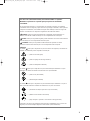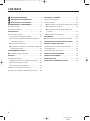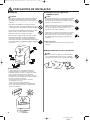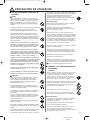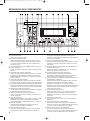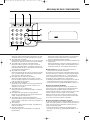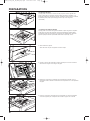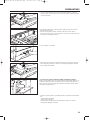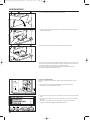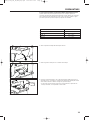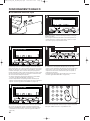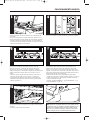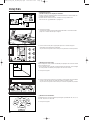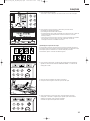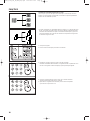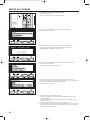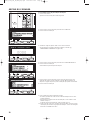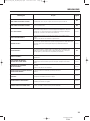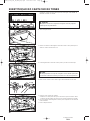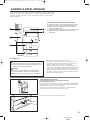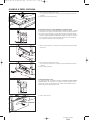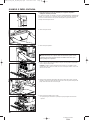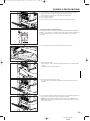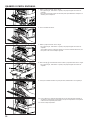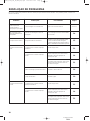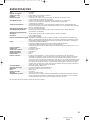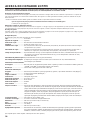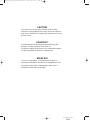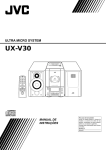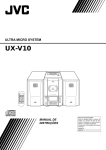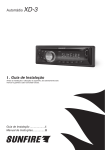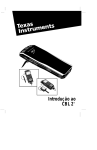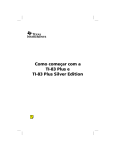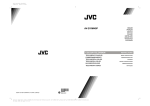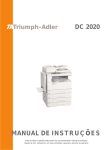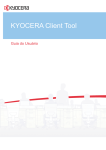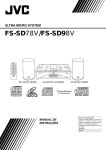Download MANUAL DE INSTRUÇõES - TA Triumph
Transcript
DC 2023
DC 2031
MANUAL DE I N S T R U Ç õ E S
Antes de utilizar o aparelho pela primeira vez, leia atentamente o manual de instruções.
Depois de lido, mantenha-o em boas condições e guarde-o próximo do aparelho.
Associada ao programa ENERGY STAR, UTAX GmbH, a company
of TA Triumph-Adler certifica que este produto cumpre as suas
directrizes em matéria de rendimento energético. O programa
ENERGY STAR é um programa para a redução da poluição
introduzido pela Agência de Protecção do Ambiente dos Estados
Unidos para solucionar os problemas ambientais e para promover o
desenvolvimento e a utilização de equipamento de escritório com
um rendimento energético mais elevado.
* ENERGY STAR é uma marca registada nos Estados Unidos.
A definição do tempo para o corte automático de corrente passa a ser 15 a
120 minutos nas áreas correspondentes ao programa Swiss Energy 2000.
<Atenção>
Este manual de instruções destina-se ao TA Triumph-Adler DC 2031 (31 ppm)
e TA Triumph-Adler DC 2023 (23 ppm). As instruções apresentadas baseiam-se no
copiador de 31 ppm. As partes específicas do copiador de 23 ppm constam
na página 38.
Todos os direitos reservados. Nenhuma parte deste material pode ser
reproduzida ou transmitida em qualquer forma ou por qualquer meio,
electrónico ou mecânico, incluindo fotocópia, gravação ou através de
qualquer sistema de recuperação e armazenamento de informação, sem o
consentimento escrito do Publicador.
Restrição legal para cópias
• Pode ser proibido copiar material protegido por direitos de autor sem a
permissão do proprietário desses direitos.
• É proibido, em todas as circunstâncias, copiar notas nacionais ou
internacionais.
• Pode ser proibido copiar outros itens.
99963_Vi310_230_IH(Sim)(PT).qxd
30/11/99 13:46
Page 1
Por favor leia o manual de instruções antes de utilizar o copiador.
Mantenha-o próximo do copiador para que possa ser facilmente
consultado.
As secções deste manual e os componentes do copiador marcados com símbolos
constituem avisos de segurança que visam não só proteger o utilizador, outras pessoas
e objectos circundantes, mas também assegurar uma utilização correcta e segura do
mesmo. Os símbolos e os respectivos significados são indicados abaixo.
PERIGO: Indica que muito possivelmente se registarão graves ferimentos ou
mesmo morte devido à falta de atenção ou ao incumprimento das instruções.
AVISO: Indica que se poderão registar graves ferimentos ou mesmo morte devido à
falta de atenção ou ao incumprimento das instruções.
CUIDADO: Indica que se poderão verificar ferimentos pessoais ou danos
mecânicos devido à falta de atenção ou ao incumprimento das instruções.
Símbolos
O símbolo
indica que a respectiva secção inclui avisos de segurança. No interior do
símbolo são indicados pontos específicos de atenção.
...........[Aviso de carácter geral]
...........[Aviso de perigo de descarga eléctrica]
...........[Aviso de temperatura elevada]
O símbolo indica que a respectiva secção inclui informações referentes a acções
interditas. No interior do símbolo são indicadas as acções interditas.
...........[Aviso de acção interdita]
...........[Desmontagem interdita]
O símbolo ● indica que a respectiva secção inclui informações referentes a acções a
levar a cabo. No interior do símbolo são indicadas as acções necessárias.
...........[Chamada de atenção para uma acção necessária]
...........[Retirar a ficha eléctrica da tomada]
...........[Ligar sempre o copiador a uma tomada com ligação terra]
Contacte o seu técnico de assistência para pedir uma substituição caso os avisos de
segurança no manual estejam ilegíveis ou não existam (contra reembolso).
1
99963_Vi310_230_IH(Sim)(PT).qxd
30/11/99 13:46
Page 2
CONTENTS
AVISOS DE SEGURANÇA ....................................3
GESTAO DO COPIADOR ..........................................19
PRECAUÇÕES DE INSTALAÇÃO........................4
(1) Selecção do idioma ................................................19
PRECAUÇÕES DE UTILIZAÇÃO ........................5
(2) Pré-definições ........................................................19
DESIGNAÇÃO DOS COMPONENTES ........................6
● Como definir o modo de pré-definição de cópia 20
(1) Corpo principal..........................................................6
● Pré-definições de cópia ......................................21
(2) Painel de comando ..................................................8
● Como definir o modo de pré-definição da
PREPARATIVOS ........................................................10
máquina................................................................22
(1) Colocação do papel ................................................10
● Pré-definições da máquina ..................................23
1 Colocação do papel nas gavetas ......................10
MENSAGENS ..............................................................24
2 Colocação do papel no dispositivo múltiplo de
● Quando aparecem as seguintes mensagens ..........24
alimentação manual ............................................11
SUBSTITUIÇAO DO CARTUCHO DE TONER ..........26
● Cópia em transparências ....................................12
QUANDO O PAPEL ENCRAVA ..................................27
● Colocação de envelopes no dispositivo múltiplo de
(1) Indicadores dos locais de encravamento ..............27
alimentação manual ..............................................13
(2) Cuidados a ter ........................................................27
FUNCIONAMENTO BÁSICO ......................................14
(3) Procedimentos de remoção....................................27
● Procedimento básico de cópia ................................14
RESOLUÇAO DE PROBLEMAS ................................34
FUNÇÕES....................................................................16
LIMPEZA DO COPIADOR ..........................................36
(1) Ampliação/redução ................................................16
ESPECIFICAÇOES......................................................37
1 Modo de selecção de ampliação automática ....16
ACERCA DO COPIADOR DE 23 PPM ......................38
2 Modo de zoom para cópia..................................16
3 Modo de zoom de tamanho................................16
(2) Interrupção do processo de cópia ..........................17
(3) Ordenação automática [Ordenação de cópia] ........18
2
PointSource Vi310
99963_Vi310_230_IH(Sim)(PT).qxd
30/11/99 13:46
Page 3
AVISOS DE SEGURANÇA
Foram colocadas etiquetas nos seguintes locais do copiador para fins de segurança.
SEJA SUFICIENTEMENTE CUIDADOSO para evitar incêndios ou descargas
eléctricas quando estiver a retirar papel encravado ou a substituir o toner.
Etiqueta 1
Voltagem elevada no interior.
NUNCA toque nos componentes
desta área, pois existe o risco de
descargas eléctricas. ..................
Etiqueta 2
Temperatura elevada no interior.
Não toque nos componentes
desta área para não correr riscos
de queimaduras. .........................
Etiqueta 3
Temperatura elevada no interior.
Não toque nos componentes
desta área para não correr riscos
de queimaduras. .........................
NOTA: NÃO retire estas etiquetas.
3
PointSource Vi310
99963_Vi310_230_IH(Sim)(PT).qxd
30/11/99 13:46
Page 4
PRECAUÇÕES DE INSTALAÇÃO
■ Ambiente
■ Energia eléctrica/Ligação do
copiador à terra
ATENÇÃO
• Evite colocar o copiador sobre superfícies instáveis ou
desniveladas para impedir que caia. Situações deste
tipo poderão provocar ferimentos pessoais ou danos no
copiador. .............................................................................
AVISO
• NÃO utilize uma tomada com uma voltagem diferente
da especificada. Evite ligações múltiplas à mesma
tomada. Situações deste tipo representam perigo de
incêndio ou descarga eléctrica. ....................................
• Evite áreas com humidade ou expostas a poeiras e
sujidade. Se poeiras ou sujidade aderirem à ficha, limpea, para evitar o risco de incêndio ou descarga eléctrica. .
• Ligue convenientemente o cabo de alimentação à
tomada. Se objectos metálicos entrarem em contacto
com os pinos da ficha, tal poderá provocar um
incêndio ou uma descarga eléctrica. ............................
• Evite áreas perto de radiadores, aquecedores ou outras
fontes de calor, ou ainda, próximas de materiais
inflamáveis, para evitar o perigo de incêndio. ...................
• Para evitar que o copiador aqueça e facilitar a substituição de componentes e a respectiva manutenção,
deixe espaço de acesso, tal como ilustrado abaixo.
Deixe espaço suficiente, especialmente à volta da tampa
esquerda e traseira, para permitir a ventilação adequada
do copiador. .......................................................................
• Ligue sempre o copiador a uma tomada com ligação
à terra para evitar riscos de incêndio ou descarga
eléctrica em caso de curto-circuito. Se a ligação à
terra não for possível, contacte o seu técnico de
assistência. ...................................................................
Outras precauções
• Ligue a ficha à tomada que estiver mais próxima do
copiador.
■ Manuseamento de sacos de plástico
AVISO
• Mantenha os sacos de plástico que são utilizados
com o copiador afastados de crianças. O plástico
poderá aderir ao nariz e à boca provocando asfixia.....
Outras precauções
• O funcionamento e o desempenho seguros do
copiador poderão ser afectados por condições
ambientais adversas. Instale o copiador numa sala
com ar condicionado (temperatura ambiente
recomendada: cerca de 20°C; humidade: cerca de
65% HR) e evite os seguintes locais quando estiver a
escolher o local para o copiador:
. locais próximos de uma janela ou expostos
directamente à luz solar;
. locais em que se registem vibrações;
. locais com variações drásticas de temperatura;
. locais expostos directamente a ar quente ou frio;
. locais mal ventilados.
4
PointSource Vi310
99963_Vi310_230_IH(Sim)(PT).qxd
30/11/99 13:46
Page 5
PRECAUÇÕES DE UTILIZAÇÃO
■ Precauções durante a utilização do
copiador
de assistência para que este o informe relativamente à
limpeza de componentes internos. Esta é particularmente eficaz se for efectuada antes das estações de
humidade elevada. Consulte o seu técnico de
assistência para se informar sobre o preço da limpeza
dos componentes internos do copiador. ...........................
AVISO
• NÃO coloque objectos metálicos ou recipientes com
água (jarras de flores, vasos com plantas, chávenas, etc.)
sobre o copiador ou próximos do mesmo. Situações
deste tipo representam, em caso de penetração de
líquido no copiador, perigo de incêndio ou descarga
eléctrica. ..............................................................................
Outras precauções
• NÃO coloque objectos pesados sobre o copiador
nem cause outros danos ao mesmo.
• NÃO retire as tampas do copiador na medida em que há
perigo de descarga eléctrica provocada pelos
componentes de alta voltagem existentes no interior. ......
• NÃO abra a tampa da frente, não desligue o
interruptor principal, nem retire a ficha da tomada
durante o processo de cópia.
• NÃO danifique, quebre ou tente reparar o cabo de
alimentação. NÃO coloque objectos pesados sobre o
cabo, não puxe pelo mesmo, não o dobre desnecessariamente nem provoque qualquer outro tipo de danos.
Situações deste tipo representam perigo de incêndio ou
descarga eléctrica. ..............................................................
• Durante o processo de cópia, é libertado algum
ozono, embora a quantidade emitida não seja prejudicial para a saúde. No entanto, se o copiador for utilizado durante um longo período de tempo numa sala
mal ventilada ou se for produzido um volume elevado
de cópias, o cheiro poderá tornar-se desagradável.
Para manter o ambiente adequado para o trabalho de
cópia, sugerimos uma sala bem ventilada.
• NUNCA tente reparar ou desmontar o copiador ou os
respectivos componentes, pois existe perigo de incêndio, descarga eléctrica ou de provocar danos no laser.
Se o feixe laser escapar, poderá provocar cegueira..........
• Se houver sobreaquecimento, sair fumo do copiador,
houver cheiros ou outras situações anormais, poderá
haver perigo de incêndio ou descarga eléctrica. Desligue
imediatamente o interruptor principal (O), retire a ficha da
tomada e contacte o seu técnico de assistência...............
• Se algum objecto que possa danificar o copiador (clips,
agrafos, água, outros líquidos, etc.) cair para o interior do
mesmo, desligue imediatamente o interruptor principal
(O) e retire a ficha da tomada para evitar o perigo de
incêndio ou descarga eléctrica. De seguida, contacte o
seu técnico de assistência. ................................................
• NÃO toque na ficha com mãos húmidas, pois existe o
perigo de descarga eléctrica. .............................................
• Contacte SEMPRE o seu técnico de assistência para a
manutenção ou reparação de componentes internos.......
ATENÇÃO
• NÃO puxe pelo cabo de alimentação para o retirar da
tomada. Ao puxá-lo, poderá partir os fios o que
provocará perigo de incêndio ou descarga eléctrica.
(Segure SEMPRE na ficha para retirar o cabo de
alimentação da tomada.).....................................................
• Retire SEMPRE a ficha da tomada para deslocar o
copiador. Se danificar o cabo, poderá haver perigo de
incêndio ou descarga eléctrica. ..........................................
• Antes de levantar ou deslocar o copiador, contacte o
seu técnico de assistência.
• NAO toque nos componentes eléctricos, tais como
conectores ou placas de circuito impresso, já que
poderão ficar danificados pela electricidade estática.
• NÃO tente executar operações que não estejam
descritas no presente manual.
• ATENÇÃO: A utilização de comandos ou ajustes ou
ainda a execução de outros procedimentos para além
dos especificados neste manual poderá resultar em
exposição a radiação prejudicial para a saúde.
■ Cuidados com o manuseamento de
consumíveis
ATENÇÃO
• Evite a inalação, ingestão, o contacto com os olhos
ou com a pele. Em caso de ingestão, dilua bem o
conteúdo no estômago com água e consulte um
médico. Em caso de contacto com a pele, lave com
água e sabão. Em caso de contacto com os olhos,
lave bem com água e consulte um médico...................
• A inalação prolongada de poeiras em excesso poderá
prejudicar os pulmões. A utilização deste produto em
conformidade com as indicações não resulta na
inalação de poeiras em excesso. .................................
• Mantenha longe do alcance de crianças. .....................
• Se não utilizar o copiador durante um curto período de
tempo (durante a noite, etc.), desligue o interruptor
principal (O).
Se não o utilizar durante um longo período de tempo
(férias, etc.), desligue a ficha da tomada, por razões de
segurança, durante o período de tempo em que o
mesmo estiver inactivo. ......................................................
• Utilize SEMPRE as partes indicadas para levantar ou
deslocar o copiador. ...........................................................
• Por razões de segurança, desligue SEMPRE a ficha de
alimentação da tomada antes de efectuar operações de
limpeza.................................................................................
• A acumulação de poeira no interior do copiador poderá
provocar um incêndio ou outro tipo de problema.
Recomendamo-lhe por isso que consulte o seu técnico
• Não queime o toner nem o respectivo recipiente.
Faíscas perigosas poderão provocar queimaduras. .....
Outras precauções
• Leia sempre as instruções de segurança incluídas na
embalagem ou impressas no recipiente quando
manusear consumíveis.
• Cumpra a legislação vigente para a deposição do
toner ou dos respectivos recipientes.
• Guarde os consumíveis em local fresco e escuro.
• Se não utilizar o copiador durante um extenso
período de tempo, retire o papel da gaveta, coloque-o
na embalagem original e feche-a.
5
PointSource Vi310
DESIGNAÇÃO DOS COMPONENTES
(1) Corpo principal
1 Tampa dos originais
2
3
4
5
6
7
8
9
6
(Abra/feche esta tampa para colocar o original sobre o
vidro de exposição. Esta apresenta um suporte para
manter os originais na parte superior.)
Painel de comando
(Contém as teclas e comandos para controlar o
copiador.)
Unidade de desvio
(Puxe-a para fora quando ocorrer um encravamento do
papel na secção de evacuação.)
Tampa da secção de transporte do papel
Alavanca de desengate da tampa da secção de
transporte do papel
(Utilize quando o papel encravar na respectiva secção de
transporte.)
Tampa esquerda 1
(Abra quando ocorrer um encravamento na secção de
alimentação do papel.)
Tampa esquerda 2
(Abra quando ocorrer um encravamento na secção de
alimentação do papel.)
Cartucho de toner
Mecanismo de desengate do cartucho de toner
(Utilize para substituir o cartucho de toner.)
0 Botão da secção de alimentação do papel
!
@
#
$
%
^
(Utilize para retirar papel encravado na secção de
alimentação do papel.)
Tampa da frente
(Abra-a para substituir o cartucho de toner ou para
remover papel encravado.)
Gaveta 1
(Comporta até 550 folhas de papel padrão [papel padrão
especificado pela nossa empresa].)
Gaveta 2
(Comporta até 550 folhas de papel padrão [papel padrão
especificado pela nossa empresa].)
Vidro de exposição
(Coloque aqui os originais a copiar. Coloque os originais
com a face para baixo e com as margens alinhadas com
as marcas de escala existentes nos lados esquerdo e
posterior do vidro de exposição.)
Escalas do formato do original
(Certifique-se de que alinha o original com estas escalas
ao colocá-lo no vidro de exposição.)
Secção de evacuação
99963_Vi310_230_IH(Sim)(PT).qxd
30/11/99 13:46
Page 7
DESIGNAÇÃO DOS COMPONENTES
& Mecanismo de regulação do comprimento
*
(
)
⁄
¤
‹
(Ajuste ao comprimento do papel a ser colocado na
gaveta.)
Alavanca de regulação da largura
(Segure a alavanca e ajuste o mecanismo da largura com
a largura do papel a ser colocado na gaveta.)
Interruptor principal
(Ligue-o ( | ) antes de tentar copiar.)
Secção de armazenamento de cópias
(O papel copiado é armazenado aqui.)
Dispositivo múltiplo de alimentação manual
(Coloque aqui o papel quando estiver a copiar para papel
de formato menor ou para transparências. O papel de
formato A4 (horizontal) ou menor pode ser copiado sem
abrir este dispositivo.)
Guias de inserção
(Não se esqueça de regular a largura do papel quando
colocar papel no dispositivo múltiplo de alimentação
manual.)
Pegas de transporte
(Puxe-as para fora, para poder utilizá-las. O copiador tem
quatro pegas.)
7
PointSource Vi310
99963_Vi310_230_IH(Sim)(PT).qxd
30/11/99 13:46
Page 8
DESIGNAÇÃO DOS COMPONENTES
(2) Painel de comando
1 Tecla de impressão
(Prima para começar a copiar.)
2 Tecla de paragem/anulação
(Prima para interromper o processo de cópia ou para
alterar o número de cópias a efectuar. Prima para voltar
ao ecrã de definição anterior, tal como a definição da
função de cópia.)
3 Tecla de anulação (Consulte o "● Modo inicial" na pág. 9.)
4 Teclas numéricas
(Prima para definir o número de cópias e introduzir outros
valores.)
5 Tecla (indicador) impressora/em linha
(Prima para mudar para o modo impressora caso esteja
instalada a placa de impressora opcional. O indicador
impressora/em linha acender-se-á enquanto o copiador
estiver em linha.)
6 Tecla (indicador) de interrupção
(Prima para interromper o processo de cópia. O indicador
acender-se-á quando a tecla é premida. Consulte a pág. 17.)
7 Tecla (indicador) de poupança de energia (pré-aquecimento)
(Prima para seleccionar o modo de poupança de energia.
O indicador acende-se quando este modo está activado.)
8 Indicadores de selecção da gaveta
(O indicador da gaveta [gaveta de alimentação do papel]
actualmente seleccionada está aceso.)
9 Indicadores de localização de encravamento
(Indica o local onde se situa o papel encravado em caso
de encravamento.)
0 Visor de mensagens
(Exibe mensagens sobre como utilizar o copiador e sobre
problemas. O contraste do visor pode ser regulado.
Consulte "7 DISPLAY CONTRAST ADJUST." na pág. 23.)
! Indicador de dados
(Acende-se/fica intermitente enquanto a função de
impressora opcional está a ser utilizada.)
@ Tecla de selecção do papel
(O formato do papel pode ser seleccionado, bastando
para tal mudar a gaveta de alimentação do papel. A
8
#
$
%
^
&
*
(
)
gaveta de alimentação do papel seleccionada no
momento é indicada pelo indicador de selecção da
gaveta aceso. Além disso, o formato do papel é indicado
no visor de mensagens.)
Tecla de confirmação/R/A pré-definida
(Prima para alterar a percentagem de ampliação ou para
confirmar as funções e itens seleccionados no visor de
mensagens.)
Teclas de regulação da exposição da cópia/Indicadores
de exposição da cópia
(Prima para regular a exposição da cópia. O indicador
exibirá a exposição da cópia actual.)
Tecla (indicador) de exposição automática
(Prima para seleccionar o modo de exposição
automática. O indicador permanece aceso enquanto o
modo de exposição automática estiver activo.)
Tecla de selecção da qualidade de cópia/indicadores de
fotografia/texto e fotografia
(Prima para seleccionar a qualidade de cópia. Acenda o
indicador de fotografia quando estiver a utilizar
fotografias como originais, e o indicador de texto e
fotografia quando estiver a utilizar texto e fotografias. Não
é necessário que os indicadores estejam acesos para
originais de apenas texto.)
Tecla manual/cursor para cima
(Prima para fazer cópias com as mesmas proporções,
independentemente do formato do original. Utilize
também para deslocar o cursor no visor de mensagens
para cima.)
Tecla de cursor para baixo
(Prima para deslocar o cursor no visor de mensagens
para baixo.)
Tecla de zoom(+)/cursor para a direita
(Prima para aumentar a percentagem de ampliação no
modo de zoom para cópia. Utilize também para deslocar
o cursor no visor de mensagens para a direita.)
Tecla de zoom(-)/cursor para a esquerda
(Prima para reduzir a percentagem de ampliação no
modo de zoom para cópia. Utilize também para deslocar
o cursor no visor de mensagens para a esquerda.)
99963_Vi310_230_IH(Sim)(PT).qxd
30/11/99 13:46
Page 9
DESIGNAÇÃO DOS COMPONENTES
⁄ Tecla (indicador) de disposição
(Prima para copiar várias imagens na mesma face da cópia.
O indicador acende-se no modo de disposição da cópia.)
¤ Tecla (indicador) de folheto
(Prima para fazer a cópia de folhetos ou a cópia de capas
de folhetos. O indicador acende-se no modo de folheto.)
‹ Tecla (indicador) de selecção automática/arquivo
(Prima para utilizar o processo de cópia no modo de
selecção automática/arquivo. O indicador acender-se-á.
Para utilizar estas funções, o alimentador de documentos
opcional deverá estar instalado.)
› Tecla (indicador) "Duplex"
(Prima para imprimir em duas faces. O indicador acenderse-á. A unidade duplex opcional deverá estar instalada
para que possa utilizar esta função.)
fi Tecla (indicador) de separação de páginas
(Prima para dividir originais de duas páginas ou duas
faces em imagens separadas. O indicador acende-se no
modo de separação de páginas.)
fl Tecla (indicador) de imagem
(Prima para copiar imagens, tal como preenchimento de
formulários ou zoom XY. O indicador acende-se em
qualquer um dos modos.)
‡ Tecla (indicador) do n.º (#) de página
(Prima para imprimir os números de página. O indicador
acender-se-á.)
° Tecla (indicador) para apagar a margem/rebordo
(Prima para criar margens ou para apagar rebordos nas
cópias. O indicador acender-se-á.)
· Tecla (indicador) de comunicação/folha/inserir
(Prima para utilizar o modo de transparência + folha em
branco ou folha. O indicador acende-se em qualquer um
destes modos.)
‚ Tecla */idioma
(Prima para definir a gestão de cópias, pré-definições e
selecção do idioma.)
Œ Tecla de programação
(Prima para copiar em conformidade com definições
programadas.)
„ Tecla (indicador) de agrafamento
(Prima para agrafar cópias terminadas com o finalizador
opcional. O indicador permanece aceso enquanto o
modo de agrafamento estiver activado.)
´ Tecla de ordenação/Indicador de ordenação/Indicador de
agrupamento
(Prima para ordenar as cópias em conjuntos separados, ou
para ordenar ou agrupar cópias com o finalizador opcional.
O indicador acender-se-á em qualquer um dos modos.)
● Modo inicial (depois do período de aquecimento ou
quando a tecla de anulação é premida)
No modo inicial, é seleccionado automaticamente papel do
mesmo formato que o original ("auto paper selection mode"),
o número de cópias definido para "1", "manual exposure
mode" é definido para o modo de exposição de cópias e a
qualidade de cópia é definida para "Text & Photo".
* É também possível alterar o modo de exposição da cópia de
"manual exposure mode" para "auto exposure mode" no
modo inicial. (Consulte "1 EXPOSURE MODE" na pág. 21.)
● Função de anulação automática
Aproximadamente 90 segundos depois de terminar uma
operação de cópia, o copiador passa automaticamente às
mesmas definições existentes depois do período de
aquecimento. (No entanto, o modo de exposição não muda.)
Poderá continuar a efectuar cópias com as mesmas
definições (modo de cópia, número de cópias e modo de
exposição) se o processo de cópia tiver sido iniciado antes
de accionar a função de anulação automática.
● Função de mudança automática de gaveta
Se em duas gavetas constar o mesmo formato de papel e o
papel de uma das gavetas se esgotar durante o processo de
cópia, esta função passa a alimentar o papel a partir da
gaveta na qual existe papel.
* A função de mudança automática de gaveta pode ser
desactivada. (Consulte "1 AUTO DRAWER SWITCH" na
pág. 23.)
9
99963_Vi310_230_IH(Sim)(PT).qxd
30/11/99 13:46
Page 10
PREPARATIVOS
(1) Colocação do papel
O papel pode ser colocado, no total, em três posições: em duas gavetas nas
quais o papel pode ser colocado a partir da parte da frente do copiador, e no
dispositivo múltiplo de alimentação manual. É também possível instalar a unidade
de alimentação de papel opcional (tipo gaveta ou tipo caixa de grande
capacidade).
1 Colocação do papel nas gavetas
O papel pode ser colocado nas gavetas situadas na parte da frente do copiador.
Cada gaveta comporta até 550 folhas de papel padrão (80g/m2/papel padrão
especificado pela nossa empresa). A gaveta pode ser definida para comportar
papel de qualquer tamanho pretendido desde A3 a A5 (vertical), e Folio.
1. Abra totalmente a gaveta.
* Não abra mais do que uma gaveta ao mesmo tempo.
2. Segure a alavanca de regulação da largura e desloque-a de modo a alinhar o
mecanismo da largura com a largura do papel.
3. Desloque o mecanismo de regulação do comprimento inclinando-o para a
esquerda de modo a alinhar o mecanismo de comprimento com o comprimento
do papel.
4. Encaixe o mecanismo de regulação do comprimento nas ranhuras existentes
no fundo da gaveta que corresponde ao formato do papel a ser colocado.
10
99963_Vi310_230_IH(Sim)(PT).qxd
30/11/99 13:46
Page 11
PREPARATIVOS
5. Encoste o papel alinhado contra a parte esquerda da gaveta, e posicione o
papel de modo a ficar alinhado com as escalas de formato correctas (marcadas
no fundo da gaveta).
* Uma etiqueta indica qual o volume máximo de papel que pode ser colocado.
Não exceda estes limites.
* Quando colocar papel na gaveta, certifique-se de que a face de cópia se
encontra virada para cima. (A face de cópia é a face que se encontra virada para
cima quando a embalagem é aberta.)
6. Feche a gaveta com cuidado.
* Antes de deixar o copiador sem utilização durante um longo período de tempo,
retire o papel da(s) gaveta(s) e coloque-o na embalagem original bem fechada
para o proteger da humidade.
2 Colocação do papel no dispositivo múltiplo de alimentação manual
Podem ser colocadas de uma só vez até 200 folhas de papel padrão (80g/m2). Os
formatos de papel que podem ser utilizados são entre A3 a A6 (vertical) e Folio.
Não se esqueça de utilizar o dispositivo múltiplo de alimentação manual quando
fizer cópias em papel especial.
* Os tipos de papel especial e a quantidade de folhas que podem ser alimentadas
são:
• Papel timbrado: 200 folhas
• Papel a cores: 200 folhas
• Transparências: 25 folhas (Solte as transparências antes de as colocar.)
• Papel padrão (160g/m2): 100 folhas
11
99963_Vi310_230_IH(Sim)(PT).qxd
30/11/99 13:46
Page 12
PREPARATIVOS
1. Abra o dispositivo múltiplo de alimentação manual.
2. Ajuste as guias de inserção de forma a corresponderem ao formato do papel
que vai ser alimentado.
3. Insira totalmente o papel ao longo das guias, até não entrar mais.
* Ao colocar papel no dispositivo múltiplo de alimentação manual, assegure-se de
que a face de cópia se encontra virada para cima. (A face de cópia é a face que
se encontra virada para cima quando a embalagem é aberta.)
* O papel de formato A4 (horizontal) e menor pode ser copiado sem abrir o
dispositivo múltiplo de alimentação manual.
● Cópia em transparências
Para fazer cópias em transparências, defina o modo de transparência como se
segue:
1. Prima a tecla de comunicação/folha/inserir para acender o indicador.
Será exibido o ecrã de selecção de funções.
2. Prima a tecla de cursor para cima ou para baixo para seleccionar o modo "OHP
FILM".
3. Prima a tecla de confirmação. O visor de mensagens irá voltar ao ecrã "READY
TO COPY.".
* Quando o modo "OHP film" tiver sido definido, o papel será alimentado
através do dispositivo múltiplo de alimentação manual.
12
99963_Vi310_230_IH(Sim)(PT).qxd
30/11/99 13:46
Page 13
PREPARATIVOS
● Colocação de envelopes no dispositivo múltiplo de alimentação manual
Quando utiliza a função de impressora opcional, os envelopes podem ser
colocados no dispositivo múltiplo de alimentação manual. Podem ser colocados
até 20 envelopes neste dispositivo de uma só vez. Consulte o quadro a seguir
para saber quais os tipos de envelopes que podem ser utilizados.
Envelopes que podem ser utilizados
formatos
DL
220 x 110 (mm)
C5
229 x 162 (mm)
COM-10
91/2" x 41/8"
Monarch
71/2" x 37/8"
1. Abra o dispositivo múltiplo de alimentação manual.
2. Alinhe as guias de inserção com o formato do envelope.
3. Coloque o envelope fechado, com o lado de impressão virado para cima e a
aba virada para si, e introduza-o no dispositivo múltiplo de alimentação manual
até ao fundo, fazendo-o deslizar ao longo da guia de inserção.
* A colocação incorrecta pode provocar um encravamento, a impressão em
direcção contrária, ou a impressão na face errada.
13
99963_Vi310_230_IH(Sim)(PT).qxd
30/11/99 13:46
Page 14
FUNCIONAMENTO BÁSICO
● Procedimento básico de cópia
1
1. Ligue o interruptor principal ( ❘ ).
5
5. Selecção do formato do papel
Quando surge "APS" no visor de mensagens, é automaticamente
seleccionado papel com o mesmo formato do original. Para copiar a
imagem do original para um formato de papel diferente, sem alterar
o formato da imagem, prima a tecla de selecção do papel para o
formato desejado do papel e prima a tecla Manual. Para fazer cópias
do mesmo formato dos originais com imagens do mesmo formato,
não são necessárias definições especiais.
* A selecção automática de papel pode também ser desactivada.
(Consulte "8 PAPER SELECTION" na página 21.)
* Pode ser especificada uma gaveta (gaveta de alimentação de
papel) a ser automaticamente seleccionada sem colocar quaisquer
originais. (Consulte "9 DEFAULT DRAWER" na página 21.)
8
8. Definição do número de cópias
Utilize as teclas numéricas para introduzir o número de cópias desejadas no visor de mensagens. Podem ser definidas até 999 cópias.
* Existe a possibilidade de reduzir o número de cópias que podem
ser definidas ao mesmo tempo. (Consulte "! COPY LIMIT" na
página 21.)
14
2
2. Aquecimento
Findo o aquecimento, o visor de mensagens exibirá a mensagem
"READY TO COPY.".
* Se os originais estiverem colocados e a tecla de impressão for
premida enquanto o copiador ainda estiver a aquecer, a cópia
iniciar-se-á logo que o aquecimento termine.
6
-1
6. Regulação da exposição de cópia
No modo inicial, o modo padrão de exposição é a exposição
manual. Um dos indicadores de exposição de cópia estará aceso.
Deslocando o cursor na escala de exposição para a direita, as
cópias ficam mais escuras. Deslocando-o para a esquerda, as
cópias ficam mais claras.
* A regulação da exposição é seleccionada entre 7 ou 13 níveis.
(Consulte "2 EXPOSURE STEPS" na página 21.)
9
9. Início da operação de cópia
Prima a tecla de impressão. Poderá começar a copiar assim que a
mensagem "READY TO COPY." seja exibida no visor.
99963_Vi310_230_IH(Sim)(PT).qxd
30/11/99 13:46
Page 15
FUNCIONAMENTO BÁSICO
3
3. Colocação dos originais
Coloque os originais no vidro de exposição ou no alimentador de
documentos.
Se colocar o original sobre o vidro de exposição, ajuste-o com as
escalas do formato do original situadas na parte posterior esquerda.
* Consulte o manual de instruções fornecido com o alimentador de
documentos para obter instruções relativas ao modo como colocar
originais no alimentador de documentos.
6
-2
Para que a exposição da cópia seja ajustada automaticamente,
prima a tecla de exposição automática e defina o modo de
exposição automática. O indicador de exposição automática
acender-se-á. No modo de exposição automática, o brilho do
original é detectado e é seleccionada a exposição mais adequada. É
também possível fazer cópias limpas sem o fundo ou a cor do
original.
* Quando as cópias em geral estão demasiado escuras/claras, a
exposição será ajustada. (Consulte "3 A.E." na página 21.)
* A pré-definição da regulação da exposição da cópia pode ser
definida para exposição automática. (Consulte "1 EXPOSURE
MODE" na página 21.)
4
4. Selecção de funções
Faça as suas opções com base nas diversas funções do copiador.
7
7. Selecção da qualidade de cópia
A qualidade de cópia é seleccionada em conformidade com o
original. Prima a tecla de selecção da qualidade de cópia para
acender os indicadores a seguir especificados. No entanto, para
originais com apenas texto, nenhum dos indicadores precisa de ser
aceso. Modo de fotografia: Indicador de fotografia Modo de texto e
fotografia: Indicador de texto e fotografia
* Pode ser seleccionado o modo de qualidade de cópia padrão
utilizado no modo inicial. (Consulte "7 ORIG. QUALITY" na pág. 21.)
* O modo de exposição da cópia pode ser regulado em todos os
modos de qualidade de cópia.
(Consulte "4 MIX ORI.DENSITY", "5 TXT ORI.DENSITY" e "6
PHO ORI.DENSITY" na pág. 21.)
10
10. No fim da cópia
As cópias prontas são evacuadas para a secção de armazenamento
de cópias.
* Podem ser armazenadas até 250 folhas.
ATENÇÃO
Se o copiador não for utilizado durante um curto período de tempo (durante a noite, etc.), desligue o interruptor principal (O). Se o
copiador não for utilizado durante um longo período de tempo
(férias, etc.), por razões de segurança, retire a ficha da tomada
durante o período em que o copiador permanecer inactivo.
15
99963_Vi310_230_IH(Sim)(PT).qxd
30/11/99 13:46
Page 16
FUNÇÕES
(1) Ampliação/redução
1 Modo de selecção de ampliação automática
A imagem original é ampliada/reduzida automaticamente em conformidade com
o formato do papel seleccionado.
* Quando estiver a utilizar este modo, certifique-se de que "AMS" está
seleccionado em "0 AMS MODE" na página 21.
1. Coloque os originais.
O formato do original será automaticamente detectado e será seleccionado o
papel com o mesmo formato que o original.
2. Prima a tecla de selecção do papel para especificar o formato do papel.
Será exibida a percentagem de ampliação.
* O processo de cópia iniciar-se-á assim que for premida a tecla de impressão.
2 Modo de zoom para cópia
A percentagem do zoom poderá ser definida para qualquer valor entre 25 e 400%
em incrementos de 1%.
* Se os originais forem colocados no alimentador de documentos, a percentagem
de zoom poderá ser definida para qualquer valor entre 25 e 200%.
1. Coloque os originais.
2. Prima a tecla Zoom(+) ou Zoom(-) para alterar a percentagem de zoom exibida.
* Prima a tecla de selecção do papel para alterar o formato do papel.
* O processo de cópia iniciar-se-á assim que a tecla de impressão for premida.
3 Modo de zoom de tamanho
Amplia/reduz para uma das seguintes percentagens pré-definidas: 25, 50, 70, 75,
90, 100, 106, 127, 141, 200, 400.
1. Coloque os originais.
16
99963_Vi310_230_IH(Sim)(PT).qxd
30/11/99 13:46
Page 17
FUNÇÕES
2. Prima a tecla R/A pré-definida.
Será exibido o ecrã de definição do modo de zoom no visor de mensagens.
3. Prima a tecla do cursor para cima ou para baixo para seleccionar a
percentagem de ampliação desejada.
A percentagem seleccionada será realçada.
* A percentagem do zoom pode ser alterada em incrementos de 1% a partir da
percentagem seleccionada premindo as teclas numéricas ou as teclas
Zoom(+) e Zoom(-).
* O processo de cópia iniciar-se-á assim que a tecla de impressão for premida.
Para confirmar os valores, prima a tecla de confirmação. O visor de
mensagens voltará ao ecrã "READY TO COPY.".
(2) Interrupção do processo de cópia
A interrupção do processo de cópia é útil se, durante um trabalho de cópia, for
necessário copiar outros originais com definições diferentes. O trabalho de cópia
interrompido pode ser retomado com a mesma definição que existia
anteriormente, após a conclusão do trabalho urgente.
1. Prima a tecla de interrupção. O indicador de interrupção ficará intermitente.
Aguarde um momento até visualizar "INTERRUPT MODE." e o indicador de
interrupção acender.
2. Retire os originais existentes na máquina e arrume-os.
3. Coloque os novos originais e execute o processo de cópia.
4. Assim que terminar o processo de cópia, prima novamente a tecla de
interrupção, e substitua os originais agora copiados pelos anteriormente
retirados. De seguida, prima a tecla de impressão.
O trabalho de cópia interrompido será retomado.
17
99963_Vi310_230_IH(Sim)(PT).qxd
30/11/99 13:46
Page 18
FUNÇÕES
(3) Ordenação automática [Ordenação de cópia]
Uma vez que o processo de cópia é efectuado após a memorização de vários
originais, as cópias podem ser ordenadas no número de conjuntos pretendidos
mesmo sem um finalizador opcional.
* Se "ON" for definido em "^ ROTATE SORT" na página 21, e o formato do papel
for A4, a orientação de cada conjunto de cópias é alterada, simplificando assim
a tarefa de manuseamento das cópias. Para utilizar esta definição, o papel com
o formato A4 deverá estar colocado no sentido do comprimento numa gaveta e
no sentido da largura na outra.
1. Coloque os originais.
2. Prima a tecla de ordenação para iluminar o indicador.
3. Introduza o número de cópias e prima a tecla de impressão.
Se utilizar o alimentador de documentos, os originais são lidos e copiados um a um.
Se colocar os originais no vidro de exposição, passe para a etapa seguinte.
4. Coloque o original seguinte e prima a tecla "#" no teclado numérico.
* Repita esta operação para todos os originais.
5. Após todos os originais terem sido lidos, prima a tecla de impressão.
O processo de cópia iniciar-se-á.
18
99963_Vi310_230_IH(Sim)(PT).qxd
30/11/99 13:46
Page 19
GESTAO DO COPIADOR
● Selecção do idioma
Selecciona o idioma a ser utilizado no visor de mensagens entre Inglês, Alemão,
Italiano, Francês e Espanhol.
1. Prima a tecla */idioma.
Será exibido o ecrã de selecção do modo de gestão.
2. Prima a tecla do cursor para baixo para seleccionar "LANGUAGE".
3. Prima a tecla de confirmação.
Serão exibidos os idiomas que podem ser seleccionados.
4. Prima a tecla do cursor para baixo ou para cima para seleccionar o idioma.
5. Prima a tecla de confirmação.
* O idioma será alterado, e o visor de mensagens voltará ao ecrã "READY TO
COPY.".
(2) Pré-definições
O estado em que o copiador se encontra após o aquecimento e quando a tecla de
anulação é premida é denominado "modo inicial". As funções e os valores que
são automaticamente pré-definidos para o modo inicial, designam-se "prédefinições". As opções "COPY DEFAULT" e "MACHINE DEFAULT" são definidas
nas pré-definições. Estas podem ser alteradas conforme pretendido, de modo a
adaptarem-se às exigências do processo de cópia.
19
99963_Vi310_230_IH(Sim)(PT).qxd
30/11/99 13:46
Page 20
GESTAO DO COPIADOR
● Como definir o modo de pré-definição de cópia
1. Prima a tecla */idioma.
Aparecerá o ecrã de selecção do modo de gestão.
2. Prima a tecla do cursor para baixo para seleccionar "DEFAULT".
3. Prima a tecla de confirmação.
4 Introduza o código de gestão "3100" utilizando as teclas numéricas.
* É possível alterar o código de gestão de 4 dígitos. (Consulte "8
MANAGEMENT CODE ENTRY" na página 23.)
5. Prima a tecla do cursor para baixo para seleccionar "COPY DEFAULT".
6. Prima a tecla de confirmação.
Serão exibidas as pré-definições de cópia.
7. Prima a tecla do cursor para cima ou para baixo para seleccionar a prédefinição que deseja alterar. Consulte "● Pré-definições de cópia" na página 21
para ver quais as definições que podem ser alteradas.
8. Prima a tecla de confirmação.
9. Faça as definições como explicado a seguir.
* O símbolo (>) exibido em cada um dos ecrã das definições indica o valor
actual da definição.
* Após terminar de regular cada uma das definições, o visor voltará ao ecrã
referido na etapa 7.
Se desejar alterar outras definições, repita as etapas de 7 a 9.
10. Prima a tecla do cursor para cima para seleccionar "END" e prima a tecla de
confirmação para terminar a regulação das definições. O visor de mensagens
voltará ao ecrã "READY TO COPY.".
20
99963_Vi310_230_IH(Sim)(PT).qxd
30/11/99 13:46
Page 21
GESTAO DO COPIADOR
● Pré-definições de cópia
Os seguintes 16 tipos de definições podem ser alterados no modo de pré-definição de cópia. Regule-os conforme desejar, de modo a obter a
máxima utilidade do seu copiador.
Pré-definição de cópia
Teor da pré-definição de cópia
1 EXPOSURE MODE
Selecciona o modo de exposição automática (página 15) ou o modo de exposição manual (página 14) para o
modo de exposição quando o copiador é ligado.
2 EXPOSURE STEPS
Altera o número de etapas de exposição no modo de exposição manual.
3 A.E.
Altera a exposição global quando utiliza o modo de exposição automática.
4 MIX ORI.DENSITY
Regula a exposição do original quando selecciona o modo de fotografia e texto para a opção de selecção da
qualidade de cópia (página 15).
5 TXT ORI.DENSITY
Regula a exposição do original quando é seleccionado o modo de texto na opção de selecção da qualidade
de cópia (página 15).
6 PHO ORI.DENSITY
Regula a exposição do original quando é seleccionado o modo de fotografia na opção de selecção da
qualidade de cópia (página 15).
7 ORIG. QUALITY
Selecciona a pré-definição na opção da selecção da qualidade de cópia (página 15).
8 PAPER SELECTION
Especifica se a gaveta com papel do mesmo formato que o original será automaticamente seleccionada ou se
o formato do papel é seleccionado manualmente.
9 DEFAULT DRAWER
Especifica a selecção automática da gaveta de alimentação do papel no fim do aquecimento ou quando a
tecla de anulação é premida. As gavetas de alimentação do papel 3 e 4 apenas podem ser seleccionadas
apenas quando a unidade de alimentação opcional está instalada.
0 AMS MODE
Define se vai ampliar/reduzir a imagem do original (consulte "1 modo de selecção de ampliação automática"
na página 16) ou copiá-la com o mesmo formato quando é colocado um original e a tecla de selecção do
papel é premida.
! COPY LIMIT
Limita o número de cópias que podem ser feitas ao mesmo tempo.
@ MARGIN WIDTH
Define o valor inicial da largura da margem para a margem esquerda ou superior no modo de cópia de
margem.
# BORDER WIDTH
Define o valor original da largura apagada do rebordo para apagar folha ou apagar livro no modo de apagar
rebordos.
$ ERASE SIZE
Define o formato do original utilizado no "tamanho personalizado" do modo de apagar rebordos. Os rebordos
fora da área definida serão apagados.
% DRAWER(INSERT)
Define a gaveta que contém as folhas inseridas utilizadas no modo de inserção de folha em branco. As
gavetas de alimentação de papel 3 e 4 apenas podem ser seleccionadas quando a unidade de alimentação
de papel adicional estiver instalada.
^ ROTATE SORT
Define se é utilizada a ordenação normal de cópia (página 18) ou a ordenação e rotação de cópia (página 18)
quando o modo de ordenação é seleccionado.
* Esta definição não é exibida quando o copiador está equipado com o finalizador opcional.
21
99963_Vi310_230_IH(Sim)(PT).qxd
30/11/99 13:46
Page 22
GESTAO DO COPIADOR
● Como definir o modo de pré-definição da máquina
1. Prima a tecla */idioma.
Aparecerá o ecrã de selecção do modo de gestão.
2. Prima a tecla do cursor para baixo para seleccionar "DEFAULT".
3. Prima a tecla de confirmação.
4. Introduza o código de gestão "3100" com as teclas numéricas.
* É possível alterar o código de gestão de 4 dígitos. (Consulte "8
MANAGEMENT CODE ENTRY" na página 23.)
5. Prima a tecla do cursor para baixo para seleccionar "MACHINE DEFAULT".
6. Prima a tecla de confirmação.
Serão exibidas as pré-definições da máquina.
7. Prima a tecla do cursor para baixo ou para cima para seleccionar as prédefinições da máquina a serem alteradas. Consulte "● Pré-definições da
máquina" na página 23 para ver quais as definições que podem ser alteradas.
8. Prima a tecla de confirmação.
9. Faça as definições conforme explicado a seguir.
* O símbolo (>) exibido em cada um dos ecrãs das definições indica o valor
actual da definição.
* Após terminar de regular cada uma das definições, o visor voltará ao ecrã
referido na etapa 7.
Se desejar alterar outras definições, repita as etapas de 7 a 9.
10. Prima a tecla do cursor para cima para seleccionar "END" e prima a tecla de
confirmação para terminar a regulação das definições. O visor de mensagens
voltará ao ecrã "READY TO COPY.".
22
99963_Vi310_230_IH(Sim)(PT).qxd
30/11/99 13:46
Page 23
GESTAO DO COPIADOR
● Pré-definições da máquina
Os 9 tipos de definições que se seguem podem ser alterados no modo de pré-definição da máquina. Regule-os como desejar, de modo a obter
a máxima utilidade do seu copiador.
Pré-definição da máquina
Teor da pré-definição da máquina
1 AUTO DRAWER
SWITCH
Selecciona se a função de mudança automática de gaveta (página 9) é ou não utilizada.
2 AUTO SHUT-OFF
Activa ou desactiva a função de corte automático de corrente. A função de corte automático de corrente
desliga o interruptor principal caso não se façam cópias durante um determinado período de tempo.
* Se o corte automático de corrente interferir nas suas operações de cópia, desactive esta função. É preferível
prolongar o intervalo de tempo que acciona a função de corte automático de corrente em vez de desactivar
esta função.
3 SPECIAL PAPER
Caso seleccione o formato do papel no visor de mensagens, é exibido um asterisco (*) ao lado do formato do
papel da gaveta se contiver papel especial como, por exemplo, papel a cores ou papel reciclado. As gavetas
3 ou 4 apenas podem ser seleccionadas quando a unidade de alimentação de papel opcional estiver
instalada.
4 APS
Selecciona se o papel na gaveta definido para o "3 SPECIAL PAPER" na página 23 é ou não utilizado no
modo de selecção automática do papel ou mudança automática de gaveta (página 9).
5 PREHEAT TIME
Selecciona um determinado período de tempo desde o momento em que o processo de cópia termina até
quando a função de poupança de energia é activada. O tempo pode ser definido entre 5 a 45 minutos em
incrementos de 5 minutos.
6 SHUT OFF TIME
Selecciona um determinado período de tempo desde o momento em que o copiador deixa de ser utilizado até
quando a função de corte de corrente desliga automaticamente o copiador. A função de corte automático de
corrente pode também ser desactivada. Nesse caso, esta definição não pode ser utilizada ("2 AUTO SHUTOFF"). O tempo pode ser definido entre 15 a 240 minutos em incrementos de 15 minutos. A definição inicial é
de 60 minutos.
* É recomendável prolongar o intervalo de tempo que acciona a função de corte automático de corrente se o
copiador for utilizado frequentemente, e encurtá-lo caso não seja utilizado frequentemente.
* Consulte "2 AUTO SHUT-OFF" para accionar a função de corte automático de corrente.
7 DISPLAY CONTRAST
ADJUST.
Altera o contraste do visor quando o visor de mensagens não apresenta uma boa definição.
8 MANAGEMENT CODE
ENTRY
Altera o código de gestão que dá acesso ao modo de gestão nesta pré-definição (página 19).
* Se o código de gestão for alterado, anote o novo código. Caso o esqueça, introduza o código de gestão
"6482".
9 SILENT MODE
O copiador pode ser mudado para o modo silencioso, o que pára imediatamente o motor dentro do copiador
após terminar o processo de cópia. Quando é seleccionado "ON", o motor pára imediatamente após o fim do
processo de cópia.
23
99963_Vi310_230_IH(Sim)(PT).qxd
30/11/99 13:46
Page 24
MENSAGENS
● Quando aparecem as mensagens abaixo
Sempre que aparecer uma destas mensagens no visor de mensagens, efectue o procedimento indicado.
Mensagem
Acção
Página
–––––
"CLOSE xxx COVER."
A tampa exibida encontra-se aberta. Feche-a bem.
"ADD PAPER IN DRAWER."
Não há papel na gaveta exibida. Coloque papel com o formato indicado.
"CLOSE PAPER DRAWER."
Uma das gavetas não se encontra devidamente fechada. Abra-a e volte a fechá-la
correctamente.
–––––
"PAPER DRAWER IS OUT OF ORDER.
SELECT OTHER PAPER DRAWER."
A gaveta actualmente a ser utilizada está avariada e não pode ser utilizada de
momento. Contacte o seu técnico de assistência assim que possível. Para
continuar a copiar utilize outra gaveta.
–––––
"CHECK PAPER SIZE."
Não existe papel que possa ser utilizado no modo seleccionado. Verifique o papel.
–––––
"REPOSITION ORIGINAL OR SELECT
OTHER PAPER DRAWER."
A orientação do original e do papel seleccionado diferem. Altere a orientação do
original. Se a tecla de impressão for premida, a cópia será efectuada no mesmo
formato.
–––––
"RESET ALL ORIGINAL IN FEEDER"
Um original não foi devidamente alimentado pelo alimentador de documentos.
Retire todos os originais e reinicie a partir da primeira página.
–––––
"REMOVE ORIGINAL FROM FEEDER."
Existe um original encravado no alimentador de documentos. Retire o original
encravado em conformidade com o respectivo procedimento, deixando o
interruptor principal activado ( | ).
–––––
24
PointSource Vi310
10
99963_Vi310_230_IH(Sim)(PT).qxd
30/11/99 13:46
Page 25
MENSAGENS
Mensagem
Acção
Página
"READY TO COPY.
ADD TONER TO RESUME COPYING"
Não existe toner suficiente no copiador. Substitua o cartucho de toner
imediatamente, uma vez que só pode ser feita uma cópia de cada vez.
26
"ADD TONER TO RESUME COPYING."
Não existe toner suficiente no copiador para efectuar cópias. Substitua o cartucho
de toner imediatamente.
26
"CALL FOR SERVICE."
Abra e feche a tampa frontal. Se esta mensagem não desaparecer, faça uma
anotação do "C" e dos números que o acompanham, desligue o interruptor
principal (O), e contacte o seu técnico de assistência.
–––––
"TIME FOR MAINTENANCE"
A manutenção periódica é necessária para manter o seu copiador em bom
estado.
Contacte o seu técnico de assistência o quanto antes.
–––––
"MEMORY IS FULL"
A memória do copiador está cheia. Imprima ou apague todos os dados lidos. Não
é possível copiar ou ler outro original até que seja realizada uma destas
operações.
–––––
"PAPER MISFEED."
Se o papel encravar, o copiador pára e a localização do encravamento será
exibida no visor de mensagens. Retire o papel encravado com o interruptor
principal ligado ( | ) de acordo com o respectivo procedimento.
27
"INSTALL FINISHER."
O finalizador (opcional) não se encontra correctamente instalado. Instale-o
devidamente.
–––––
"CHECK PAPER IN FINISHER.
INCOMPLETE COPIES INSIDE."
Foram ejectadas cópias não finalizadas para o finalizador (opcional) devido a um
problema que ocorreu durante o processo de cópia. Verifique e retire essas
cópias.
–––––
"FINISHER IS OUT OF ORDER.
DETACH FINISHER."
O copiador encontra-se inoperacional devido a um problema no finalizador
(opcional).
Contacte o seu técnico de assistência.
–––––
"PAPER CAPACITY EXCEEDED. REMOVE
PAPER FROM FINISHER."
O número de folhas no finalizador (opcional) é excessivo.
Retire-as.
–––––
"REMOVE PAPER FROM INNER TRAY OF
FINISHER."
O papel encravou dentro do finalizador (opcional). Consulte o manual de
instruções do finalizador para retirar o papel.
–––––
"STAPLER EMPTY. ADD STAPLES."
Não existem agrafos no finalizador (opcional). Consulte o manual de instruções do
finalizador para colocar os agrafos.
–––––
"CANNOT STAPLE THIS PAPER SIZE."
Não é possível agrafar papel de formato reduzido, tal como A5 (vertical) e B5
(vertical). Consulte o manual de instruções do finalizador.
–––––
25
PointSource Vi310
99963_Vi310_230_IH(Sim)(PT).qxd
30/11/99 13:46
Page 26
SUBSTITUIÇAO DO CARTUCHO DE TONER
Substitua o cartucho de toner apenas quando a mensagem "ADD TONER TO
RESUME COPYING" for exibida.
ATENÇÃO
Não queime o toner nem o respectivo recipiente. Faíscas perigosas
poderão provocar queimaduras.
1. Abra a tampa da frente.
2. Rode o mecanismo de desengate do cartucho de toner o mais possível para a
direita. O cartucho usado soltar-se-á.
3. Levante ligeiramente o cartucho usado e puxe-o para fora na sua direcção.
AVISO
Alta voltagem presente na secção do carregador. Tome as devidas precauções
quando estiver a trabalhar nesta área, pois existe o risco de descarga eléctrica.
4. Bata no novo cartucho 5 ou 6 vezes e agite-o horizontalmente 8 a 10 vezes.
5~6
8 ~10
5. Encaixe o novo cartucho no copiador.
* Introduza-o na direcção da seta que se encontra no topo do cartucho. Alinhe
a saliência da parte inferior do cartucho com a ranhura existente no copiador.
6. Vire o mecanismo de desengate do cartucho para a esquerda. O novo cartucho
ficará encaixado.
7. Feche a tampa da frente.
26
PointSource Vi310
99963_Vi310_230_IH(Sim)(PT).qxd
30/11/99 13:46
Page 27
QUANDO O PAPEL ENCRAVA
Sempre que o papel encravar, o copiador pára. Uma mensagem de papel encravado aparece
no painel de comando, sendo também indicados os locais de encravamento. Retire o papel
encravado, seguindo as instruções em "(3) Procedimentos de remoção", com o interruptor
principal ligado ON ( | ).
(1) Indicadores de localização de encravamento
1 Papel encravado na secção da alimentação do papel
2 Papel encravado na tampa esquerda 1 (página 31)
3 Papel encravado no alimentador de documentos
<opcional> (página 33)
4 Papel encravado no finalizador <opcional> (página 33)
5 Papel encravado na caixa de correio <opcional>
(página 33)
(2) Cuidados a ter
AVISO
Alta voltagem presente na secção do carregador. Tome as
devidas precauções quando estiver a trabalhar nesta área,
pois existe o risco de descarga eléctrica.
ATENÇÃO
A unidade de fixação do copiador está extremamente
quente. Tome as devidas precauções quando estiver a
trabalhar nesta área, pois existe o perigo de se queimar.
* Não volte a utilizar papel que tenha encravado.
* Se o papel se rasgar durante a remoção, certifique-se de que
retirou todos os pedaços soltos do interior do copiador, caso
contrário, poderão tornar a provocar encravamentos.
* Após a remoção do papel encravado, o copiador dará início ao
aquecimento, a mensagem de papel encravado desaparecerá e o
copiador voltará às definições existentes antes do encravamento.
* Ainda que o papel encrave no finalizador ou na caixa de correio,
não volte a colocar a cópia que encravou no tabuleiro, pois será
automaticamente copiada de novo.
(3) Procedimentos de remoção
1 Papel encravado na secção da alimentação do papel
●Papel encravado na gaveta
Se, conforme ilustrado, for exibida a mensagem "MISFEED IN PAPER DRAWER.
REMOVE PAPER." em conjunto com o indicador do local do papel encravado,
significa que ocorreu um encravamento na gaveta.
* Retire o papel encravado do mesmo modo, mesmo que esteja instalada a
unidade de alimentação do papel opcional tipo gaveta. @$:
1. Puxe para fora a gaveta que estiver a ser utilizada.
27
PointSource Vi310
99963_Vi310_230_IH(Sim)(PT).qxd
30/11/99 13:46
Page 28
QUANDO O PAPEL ENCRAVA
2. Retire o papel encravado sem o rasgar.
* Se o papel rasgar, retire todos os pedaços de papel rasgado do interior do
copiador.
3. Empurre bem a gaveta para dentro.
● Papel encravado na secção de alimentação do papel da gaveta
Se for exibida a mensagem "PAPER MISFEED. OPEN LEFT2 COVER." e aparecer
o indicador do local do papel encravado exibido como ● na ilustração significa
que ocorreu um encravamento na secção de alimentação do papel da gaveta.
* Se estiver instalada a unidade de alimentação do papel opcional tipo gaveta e a
mensagem "PAPER MISFEED. OPEN LEFT3 COVER." for exibida em conjunto
com o indicador do local do papel encravado exibido como a na ilustração,
retire o papel encravado tal como foi especificado.
1. Abra a tampa esquerda 2 ou 3 da gaveta, cujo indicador do papel encravado
está acesso.
2. Retire o papel encravado sem o rasgar.
* Se o papel rasgar, retire todos os pedaços de papel rasgado do interior do
copiador.
3. Feche a tampa esquerda.
● Papel encravado na caixa
Se, conforme ilustrado, for exibida a mensagem "MISFEED IN PAPER DRAWER.
REMOVE PAPER." em conjunto com o indicador do local do papel encravado,
significa que ocorreu um encravamento na unidade de alimentação de papel
opcional de grande capacidade tipo caixa.
1. Puxe a caixa para fora.
28
PointSource Vi310
99963_Vi310_230_IH(Sim)(PT).qxd
30/11/99 13:46
Page 29
QUANDO O PAPEL ENCRAVA
2. Retire o papel encravado sem o rasgar.
* Se o papel rasgar, retire todos os pedaços de papel rasgado do interior do
copiador.
3. Empurre bem a caixa para dentro.
● Papel encravado na secção de alimentação de papel da caixa
Se, conforme ilustrado, for exibida a mensagem "PAPER MISFEED. OPEN LEFT3
COVER." em conjunto com o indicador do local do papel encravado, significa que
ocorreu um encravamento na unidade de alimentação de papel de grande
capacidade tipo caixa (opcional).
1. Abra a tampa esquerda 3.
2. Retire o papel encravado sem o rasgar.
* Se o papel rasgar, retire todos os pedaços de papel rasgado do interior do
copiador.
3. Feche a tampa esquerda 3.
● Papel encravado no dispositivo múltiplo de alimentação manual
Se, conforme ilustrado, for exibida a mensagem "PAPER MISFEED IN STACK
BYPASS. REMOVE PAPER." em conjunto com o indicador do local do papel
encravado, significa que ocorreu um encravamento no dispositivo múltiplo de
alimentação manual.
1. Retire todo o papel remanescente no dispositivo múltiplo de alimentação
manual.
2. Certifique-se de que o indicador de papel encravado desapareceu.
De seguida, volte a colocar papel no dispositivo múltiplo de alimentação
manual.
29
PointSource Vi310
99963_Vi310_230_IH(Sim)(PT).qxd
30/11/99 13:46
Page 30
QUANDO O PAPEL ENCRAVA
● Papel encravado na secção de alimentação de papel do dispositivo
múltiplo de alimentação manual
Se, conforme ilustrado, for exibida a mensagem "PAPER MISFEED. OPEN FRONT
COVER." em conjunto com o indicador do local do papel encravado, significa que
ocorreu um encravamento na secção de alimentação de papel do dispositivo
múltiplo de alimentação manual.
1. Abra a tampa da frente.
2. Abra a tampa esquerda 1.
ATENÇÃO
A unidade de fixação do copiador está extremamente quente. Tome
as devidas precauções quando estiver a trabalhar nesta área, pois
existe o perigo de se queimar.
3. Puxe a alavanca de desengate (verde) da secção de transporte do papel para si
e abra a tampa desta secção.
Cuidado: O tambor (verde) é extremamente sensível à luz e sujidade. Tenha
cuidado para não o expor a luz forte, tal como a iluminação interior, ou tocar no
mesmo com as mãos.
4. Rode o botão (verde) de alimentação do papel na direcção da seta, conforme
ilustrado. O papel encravado passará para um local na secção de transporte de
papel, onde será mais fácil a sua remoção.
5. Retire o papel encravado sem o rasgar.
* Se o papel rasgar, retire todos os pedaços de papel rasgado do interior do
copiador.
30
PointSource Vi310
99963_Vi310_230_IH(Sim)(PT).qxd
30/11/99 13:46
Page 31
QUANDO O PAPEL ENCRAVA
6. Puxe a alavanca ( verde) de desengate da secção de transporte de papel na
sua direcção e feche a tampa da secção de transporte de papel.
A tampa fechar-se-á se a alavanca for empurrada para dentro.
7. Feche a tampa esquerda 1.
8. Feche a tampa da frente.
9. Volte a colocar o papel no dispositivo múltiplo de alimentação manual.
2 Papel encravado na tampa esquerda 1
Se, conforme ilustrado, for exibida a mensagem "PAPER MISFEED. OPEN LEFT1
COVER." em conjunto com o indicador do local do papel encravado, significa que
ocorreu um encravamento no interior da tampa esquerda 1 ou na secção de
evacuação.
1. Retire o papel pelo lado da secção de armazenamento de cópias.
2. Abra a tampa esquerda 1.
* Passe à etapa 4, caso o copiador não esteja equipado com a unidade duplex
opcional.
Caso esteja, passe à etapa seguinte.
3. Retire o papel encravado sem o rasgar.
* Se o papel rasgar, retire todos os pedaços de papel rasgado do interior do
copiador.
4. Puxe a alavanca (verde) de desengate da secção de transporte de papel na sua
direcção e abra a tampa da secção de transporte de papel.
Cuidado: O tambor (verde) é extremamente sensível à luz e sujidade. Tenha
cuidado para não o expor a luz forte, tal como a iluminação interior, ou tocar no
mesmo com as mãos.
31
PointSource Vi310
QUANDO O PAPEL ENCRAVA.
5. Retire o papel encravado sem o rasgar.
* Se o papel rasgar, retire todos os pedaços de papel rasgado do interior do
copiador.
* Se o papel encravado puder ser removido pelos procedimentos da etapa 5 ou
anterior, passe à etapa 10.
6. Puxe a unidade de desvio.
7. Retire o papel encravado sem o rasgar.
* Se o papel rasgar, retire todos os pedaços de papel rasgado do interior do
copiador.
Se for difícil remover o papel encravado por causa da unidade de desvio, não
force para o tirar. Passe à etapa seguinte.
8. Abra a tampa a da unidade de desvio e retire o papel encravado sem o rasgar.
* Se o papel rasgar, retire todos os pedaços de papel rasgado do interior do
copiador.
9. Coloque a unidade de desvio na posição inicial, lentamente e com segurança.
10. Puxe a alavanca ( verde) de desengate da secção de transporte de papel na
sua direcção para fechar a tampa dessa secção. A tampa fechar-se-á quando
a alavanca for empurrada para dentro.
11. Feche a tampa esquerda 1.
32
99963_Vi310_230_IH(Sim)(PT).qxd
30/11/99 13:46
Page 33
QUANDO O PAPEL ENCRAVA
3 Papel encravado no alimentador de documentos <opcional>
Se, conforme ilustrado, for exibida a mensagem "MISFEED IN FEEDER. REMOVE
ORIGINAL(S)." em conjunto com o indicador do local do papel encravado,
significa que ocorreu um encravamento no alimentador de documentos. Consulte
o manual de instruções fornecido com o alimentador de documentos e retire o
papel encravado.
4 Papel encravado no finalizador <opcional>
Se, conforme ilustrado, for exibido o indicador do local do papel encravado,
significa que ocorreu um encravamento no finalizador. Consulte o manual de
instruções fornecido com o finalizador e retire o papel encravado.
5 Papel encravado na caixa de correio <opcional>
Se, conforme ilustrado, for exibida a mensagem "REMOVE PAPER. MAILBOX" e
o indicador do local do papel encravado, significa que ocorreu um encravamento
na caixa de correio. Veja o manual de instruções fornecido com o finalizador e
retire o papel encravado.
33
PointSource Vi310
99963_Vi310_230_IH(Sim)(PT).qxd
30/11/99 13:46
Page 34
RESOLUÇAO DE PROBLEMAS
Em caso de ocorrência de problemas, efectue as verificações e procedimentos abaixo indicados. Se o problema persistir, contacte o seu
técnico de assitência
Problema
Verificações
Procedimento
Página
Nenhum indicador se
acende no painel de
comando quando o
interruptor principal é ligado
A ficha está ligada a uma tomada CA?
Ligue a ficha a uma tomada CA.
Não sai qualquer cópia
depois de premida a tecla
de impressão.
Apareceu uma mensagem no visor de
mensagens?
Leia a mensagem e actue em conformidade
com a mesma.
24
As cópias saem em branco.
Os originais estão bem colocados?
Coloque os originais no vidro de exposição,
posicione-os com a face para baixo e alinheos com a escala do formato do original.
Coloque os originais com a face para cima ao
utilizar o alimentador de documentos opcional.
15
As cópias saem demasiado
claras.
O copiador está no modo de exposição
automática?
Escolha a opção "A.E."
21
O copiador está no modo de exposição
manual?
Regule a exposição para o nível correcto,
utilizando as teclas de regulação da
exposição da cópia
14
Para regular toda a exposição, mude o valor
inicial da exposição manual em cada um
dos modos do original.
21
Aparece a mensagem para adicionar toner?
Substitua o cartucho de toner.
26
O papel está húmido?
Substitua o papel.
10
O copiador está no modo de modo de
exposição automática?
Escolha a opção "A.E.".
21
O copiador está no modo de exposição
manual?
Regule a exposição para o nível correcto,
utilizando as teclas de regulação da
exposição da cópia.
14
Para regular toda a exposição, mude o valor
inicial da exposição manual em cada um
dos modos do original.
21
As cópias saem demasiado
escuras.
–––––––
34
PointSource Vi310
99963_Vi310_230_IH(Sim)(PT).qxd
30/11/99 13:46
Page 35
RESOLUÇAO DE PROBLEMAS
Problema
Verificações
Procedimento
Página
Não é possível fechar a
gaveta.
Foi aberta mais do que uma gaveta ao
mesmo tempo?
Abra a gaveta que está fechada e feche-a
juntamente com a gaveta que não
conseguia fechar.
–––––––
As cópias estão sujas.
Existe sujidade no vidro de exposição ou na
tampa dos originais?
Limpe o vidro de exposição e/ou a tampa
dos originais.
36
A imagem da cópia está
desalinhada.
Os originais encontram-se correctamente
colocados?
Ao colocar os originais no vidro de
exposição, alinhe as margens com a escala
correcta do formato do original para o
respectivo formato. Ao colocar os originais
no alimentador de documentos, alinhe
devidamente a guia de inserção do original
e coloque o original.
15
Ocorrem encravamentos
com frequência.
O papel está colocado correctamente nas
gavetas?
Coloque correctamente o papel.
10
O papel copiado poderá enrolar-se bastante
e causar encravamentos, dependendo do
tipo de papel e do estado em que ele se
encontra. Retire o papel da gaveta, vire-o ao
contrário e coloque-o novamente na gaveta.
10
O papel estará enrolado, dobrado ou
vincado?
Substitua o papel.
10
Há papel encravado ou pedaços de papel
rasgados dentro do copiador?
Efectue o procedimento adequado para
retirar o papel.
27
O espelho está sujo?
Limpe o espelho.
36
Aparecem linhas pretas na
cópia quando utiliza o
alimentador de documentos
opcional.
35
PointSource Vi310
99963_Vi310_230_IH(Sim)(PT).qxd
30/11/99 13:46
Page 36
LIMPEZA DO COPIADOR
ATENÇAO
Por razões de segurança desligue SEMPRE a ficha de alimentação da
tomada antes de efectuar procedimentos de limpeza.
● Limpeza da tampa dos originais
Levante a tampa dos originais. Limpe a parte de dentro da tampa dos originais
com um pano macio, humedecido em álcool ou em detergente suave.
* Nunca utilize diluente ou outros solventes orgânicos para esta finalidade.
● Limpeza do vidro de exposição
Levante a tampa dos originais. Limpe o vidro de exposição com um pano macio
humedecido em álcool ou em detergente suave.
* Nunca utilize diluente ou outros solventes para esta finalidade
* Se aparecer sujidade, tal como riscos pretos na cópia ao utilizar o alimentador
de documentos opcional, isto significa que o espelho a está sujo.
Limpe o espelho com um pano macio humedecido em álcool ou em detergente
suave.
36
PointSource Vi310
99963_Vi310_230_IH(Sim)(PT).qxd
30/11/99 13:46
Page 37
ESPECIFICAÇOES
Tipo ................................................Secretária
Suporte de originais ....................Tipo fixo
Sistema de cópia ..........................Electrostático de transferência indirecta
Originais ........................................Folhas de papel, livros e A3)
Formato de cópia ........................A3, B4 (257 mm x 364 mm), A4 (horizontal), A4 (vertical), A5 (vertical) e Folio
Perda de margem na impressão: 0,5-5,5 mm
Velocidade de cópia ....................Cópia do mesmo formato do original/cópia por memória; A3: 17 cópias/min.,
B4 (257 mm x 364 mm): 19 cópias/min., A4 (horizontal): 31 cópias/min.,
A4 (vertical): 23 cópias/min.
Tempo de aquecimento ..............Aproximadamente 45 seg. (a uma temperatura ambiente de 20ºC, humidade 65% HR),
Do modo de poupança de energia: Aproximadamente 30 seg. (a uma temperatura ambiente
de 20ºC, humidade 65% HR)
Velocidade da primeira cópia ....De 5 a 6 seg. (A4 (horizontal))
Percentagem de ampliação ........Qualquer percentagem entre 25 e 400% (em incrementos de 1%). Alternativamente,
percentagens pré-definidas.
Memória de armazenamento
de imagens ..................................16 MB (Pode ser adicionado um SIMM geral de <16 MB ou 32 MB>)
Resolução ......................................Leitura: 600 x 600 ppp
Escrita: 600 x 600 ppp
Sistema de alimentação de papel.. Alimentação automática a partir de gavetas (2 gavetas, capacidade para 550 folhas cada
[80g/m2 / papel padrão especificado pela nossa empresa]), alimentação automática através
de dispositivo múltiplo de alimentação manual (capacidade para 200 folhas cada [80g/m2]
Papel ..............................................Gaveta: Papel padrão (64-80g/m2)
Dispositivo múltiplo de alimentação manual: Papel padrão (60-160g/m2)
Papel especial (papel timbrado, papel de cor e transparências),
envelopes [apenas quando se utiliza a função de impressora] (COM-10, Monarch, DL e C5)
Cópias contínuas ........................1 a 999 folhas
Fonte de luz ..................................Lâmpada de gás raro
Sistema de revelação ..................Processo a seco
Sistema de fixação ......................Rolo térmico
Sistema de limpeza ......................Palheta
Fotocondutor ................................OPC
Funções e modos ........................Função de auto-diagnóstico, modo de poupança de energia, função de regulação
automática da exposição, função de detecção do formato do original, função de selecção
automática do formato de papel, modo de selecção automática de ampliação, modo de
zoom para cópia, modo de zoom de tamanho, modo de zoom XY, modo de fotografia, modo
de margem, função de impressão dos números das páginas, modo de separação da página
da cópia, modo de apagar rebordos, preenchimento de formulários, disposição da cópia,
ordenar cópia, inverter cópia, modo de imagem em espelho, modo do programa, função de
gestão de cópias, função de selecção de idioma
Corrente eléctrica ........................220-240V CA 50 ou 60HZ, 5,5A
Consumo de energia ....................Consumo nominal de energia 1320W Máx.
Dimensões ....................................585 mm (L) x 600 mm (Pr) x 745 mm (A)
Peso................................................Aprox. 81 kg
Emissão de ruído ........................≤70 dB (A)
Área útil ........................................735 mm (L) x 600 mm (Pr)
Equipamento opcional ................Alimentador de documentos, unidade de alimentação de papel (tipo gaveta /tipo caixa de
grande capacidade), finalizador, unidade duplex, separador de trabalhos, caixa de correio,
contador principal, placa de fax, placa de impressora, placa de rede
(As especificações estão sujeitas a alterações sem aviso prévio.)
37
PointSource Vi310
ACERCA DO COPIADOR 23 PPM
ESTE CAPITULO ABORDA QUESTOES ESPECIFICAS DO COPIADOR 23 PPM. POR FAVOR CONSULTE ESTE CAPITULO, BEM COMO
OS OUTROS CAPITULOS DO MANUAL DE INSTRUÇOES, SE TIVER ADQUIRIDO UM COPIADOR 23 PPM.
● Memória de armazenamento de imagem
A memória de armazenamento de imagem é necessária para armazenar as imagens lidas de modo a editá-las e processá-las. O copiador 23
ppm não está equipado com a memória de armazenamento de imagem. Se o SIMM geral estiver instalado, podem ser utilizadas as funções
abaixo descritas.
* Podem ser instalados até dois SIMMS gerais de 16 MB ou 32 MB (a capacidade máxima é de 64 MB).
<que se segue são funções que podem ser utilizadas através da instalação de um SIMM geral.>
• Ordenação de cópia (pág. 18)
●Dispositivo múltiplo de alimentação manual
O dispositivo múltiplo de alimentação manual descrito nas páginas 7 e 11 (⁄ on page 7) é um equipamento opcional. Quando se fazem cópias
para transparências ou para papel que não pode ser colocado na gaveta, instale o dispositivo múltiplo de alimentação manual.
● Código de gestão
Introduza "2300" para o código de gestão descrito no terceiro parágrafo na página 20 e no terceiro parágrafo na página 22. O código de gestão
pode ser alterado. Veja "8 MANAGEMENT CODE ENTRY" na página 23.
● Especificações
As especificações descritas na página 37 são as seguintes.
Tipo ..........................................Secretária
Suporte de originais ..............Tipo fixo
Sistema de cópia ....................Electrostático de transferência indirecta
Originais ..................................Folhas de papel, livros e A3)
Tamanhos de cópia ................A3, B4 (257 mm x 364 mm), A4 (horizontal), A4 (vertical), A5 (vertical) e Folio Perda de margem
na impressão: 0,5-5,5 mm
Velocidade de cópia ..............Cópia do mesmo formato do original /cópia por memória; A3: 12 cópias/min., B4 (257 mm x
364 mm): 14 cópias/min., A4 (horizontal): 23 cópias/min., A4 (vertical): 17 cópias/min.
Tempo de aquecimento..........Aproximadamente 45 seg. (a uma temperatura ambiente de 20ºC, humidade 65% HR), Do modo
de poupança de energia: Aproximadamente 30 seg. (a uma temperatura ambiente de 20ºC,
humidade 65% HR)
Velocidade da primeira cópia..Aproximadamente 5 a 6 seg. (A4 (horizontal))
Percentagem de ampliação ..Qualquer percentagem entre 25 e 400% (em incrementos de 1%). Alternativamente,
percentagens pré-definidas.
Memória de armazenamento
de imagens ............................Não faz parte do equipamento padrão deste copiador (podem ser instalados 2 SIMMs gerais de
<16 MB ou>32 MB. A capacidade máxima é de 64 MB.)
Resolução ................................Leitura: 600 x 600 ppp Escrita: 600 x 600 dpi
Sistema de alimentação
de papel ..................................Alimentação automática a partir de gavetas (2 gavetas, capacidade 550 folhas cada [80g/m2])
Papel ........................................Gaveta: Papel padrão (64-80g/m2)
Cópias contínuas ..................1 a 999 folhas
Fonte de luz ............................Lâmpada de gás raro
Sistema de revelação ............Processo a seco
Sistema de fixação..................Rolo térmico
Sistema de limpeza ................Palheta
Fotocondutor ..........................OPC
Funções e modos....................Função de auto-diagnóstico, modo de poupança de energia, função de regulação automática de
exposição, função de detecção do formato do original, função de selecção automática do formato de
papel, modo de selecção automática de ampliação, modo de zoom para cópia, modo de zoom XY,
modo de fotografia, modo de margem, modo de apagar rebordos modo,inverter cópia, modo de
imagem em espelho, modo de programa, função de gestão de cópias, função de selecção de
idiomas função de selecção, função de impressão dos números de página*, modo de cópia de
separação de página*, preenchimento de formulários*, disposição de cópia*, modo de ordenação*
Corrente eléctrica ..................220-240V CA 50 ou 60HZ, 5,5A
Consumo de energia ..............Consumo nominal de energia 1320W máx.
Dimensões ..............................585 mm (L) x 600 mm (Pr) x 745 mm (A)
Peso..........................................Aprox. 81 kg
Emissão de ruído ....................≤70 dB(A)
Área útil ..................................585 mm (L) x 600 mm (Pr)
Equipamento opcional............Alimentador de documentos, unidade de alimentação de papel (tipo gaveta /grande capacidade
tipo caixa), dispositivo múltiplo de alimentação manual, finalizador, unidade duplex, separador de
trabalhos, caixa de correio, contador principal, placa de fax, placa de impressora, placa de rede
(As especificações estão sujeitas a alterações sem aviso prévio.)
38
99963_Vi310_230_IH(Sim)(PT).qxd
30/11/99 13:46
Page 39
Segurança do laser
A radiação laser poderá ser prejudicial para o corpo humano. Por
este motivo, a radiação laser emitida no interior desta máquina
encontra-se hermeticamente circunscrita através do invólucro de
protecção e da tampa externa. Não haverá qualquer emissão de
radiação laser durante a utilização normal do produto.
Esta máquina está classificada como produto laser Classe 1, em
conformidade com a IEC 825.
ATENÇÃO
A execução de outros procedimentos para além dos especificados
neste manual poderá resultar em exposição perigosa a radiação
laser.
Esta etiqueta encontra-se aplicada na unidade de leitura laser no
interior da máquina e não constitui uma área de acesso para o
utilizador.
As etiquetas apresentadas abaixo encontram-se aplicadas na parte
de trás da máquina.
CLASS 1 LASER PRODUCT
KLASSE 1 LASER PRODUKT
PointSource Vi310
99963_Vi310_230_IH(Sim)(PT).qxd
30/11/99 13:46
Page 40
CAUTION
The power plug is the main isolation device! Other
switches on the equipment are only functional switches
and are not suitable for isolating the equioment from the
power source.
VORSICHT!
Der Netzstecker ist die Hauptisoliervorrichtung! Die
anderen Schalter auf dem Gerät sind nur
Funktionsschalter und können nicht verwendet werden,
um den Stromfluß im Gerät zu unterbrechen.
ATENÇÃO!
A ficha é o dispositivo de isolamento principal! Os
restantes interruptores existentes no equipamento são
meramente funcionais e inadequados para isolar o
equipamento da fonte de energia.
PointSource Vi310